Зміст
Продаж з урахуванням Акцизних Марок
Як це працює
При додаванні акцизного товару у чеку з'являється вікно для введення Акцизної марки.
Вводити номер акцизної марки можна такими засобами:
- Сканувати лінійний штрих-код.
- Сканувати QR-код.
- Вводити вручну з клавіатури (або сенсорної клавіатури).
Вікно введення марки виглядає так:
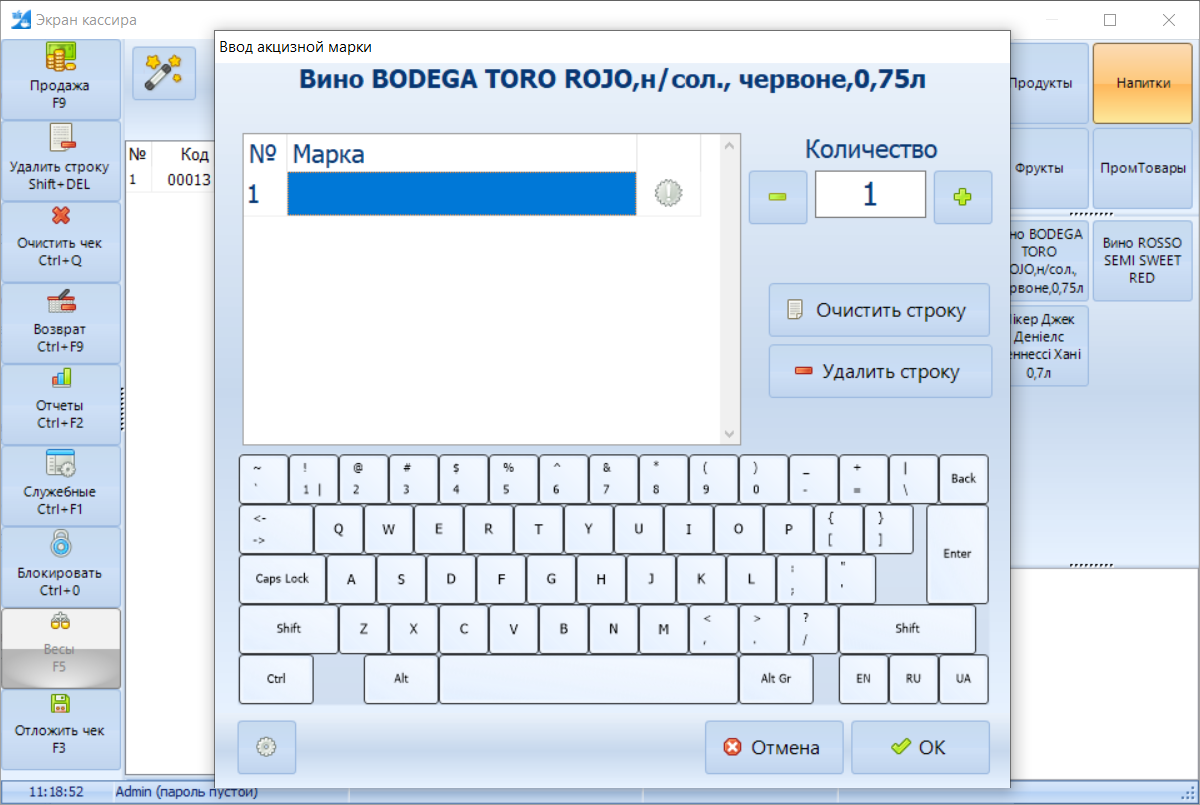
У вікні введення марки, не важливо, де стоїть курсор, програма розпізнає введення зі сканера автоматично.
Наразі стандарти на Акцизні марки: 10 символів (4 латинські літери, 6 цифр). Якщо код марки збігається зі стандартами, вікно введення автоматично закривається. Якщо не збігається - потрібно перевірити правильність зчитування марки, і якщо все правильно, натиснути “ОК” або клавішу “Enter”.
Якщо потрібно просканувати кілька марок одного виду товару, то клавішами “+”/“-” виставити потрібну кількість. При скануванні останнього вікно автоматично закриється.
Напроти кожної марки є індикатор перевірки стандартів:
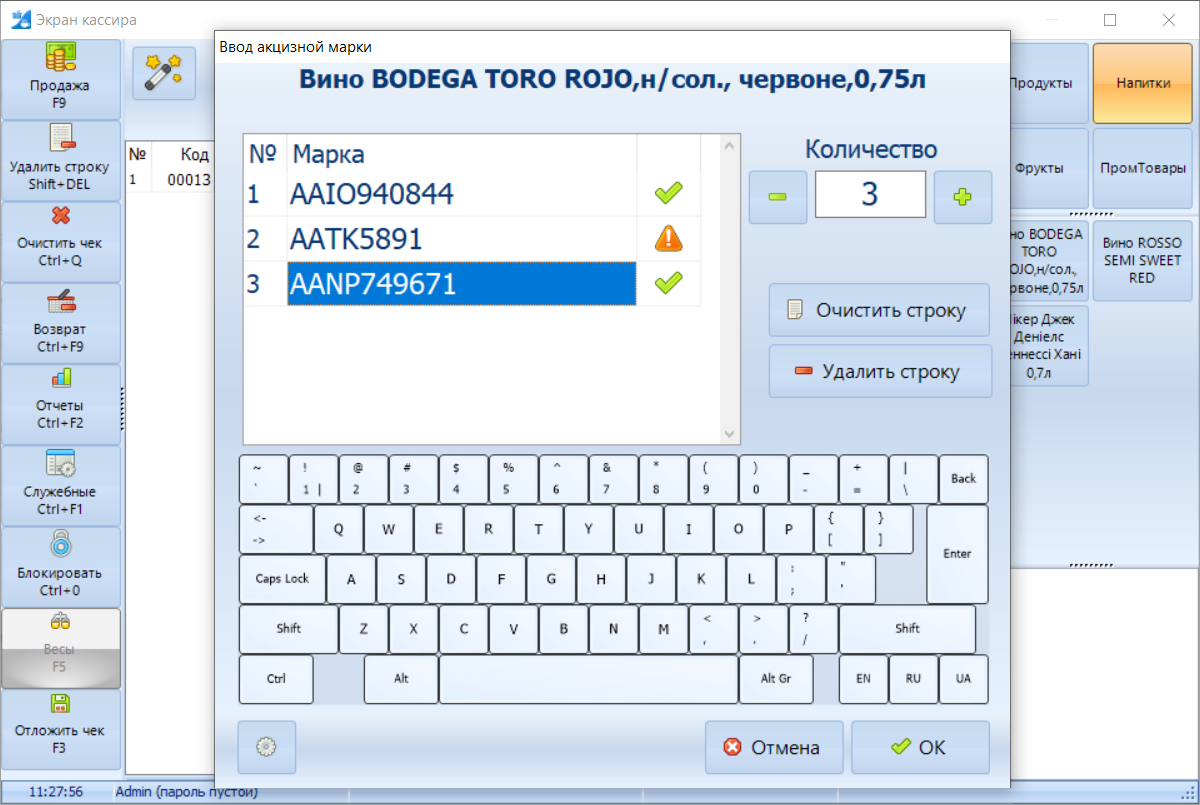
У списку товарів навпроти кожного товару з Акцизною маркою стоїть відповідний символ марки:
- Зелений – збігається зі стандартним шаблоном.
- Жовтий – не збігається.
- Червоний - марка не була введена (наприклад, натиснули “Скасувати”).
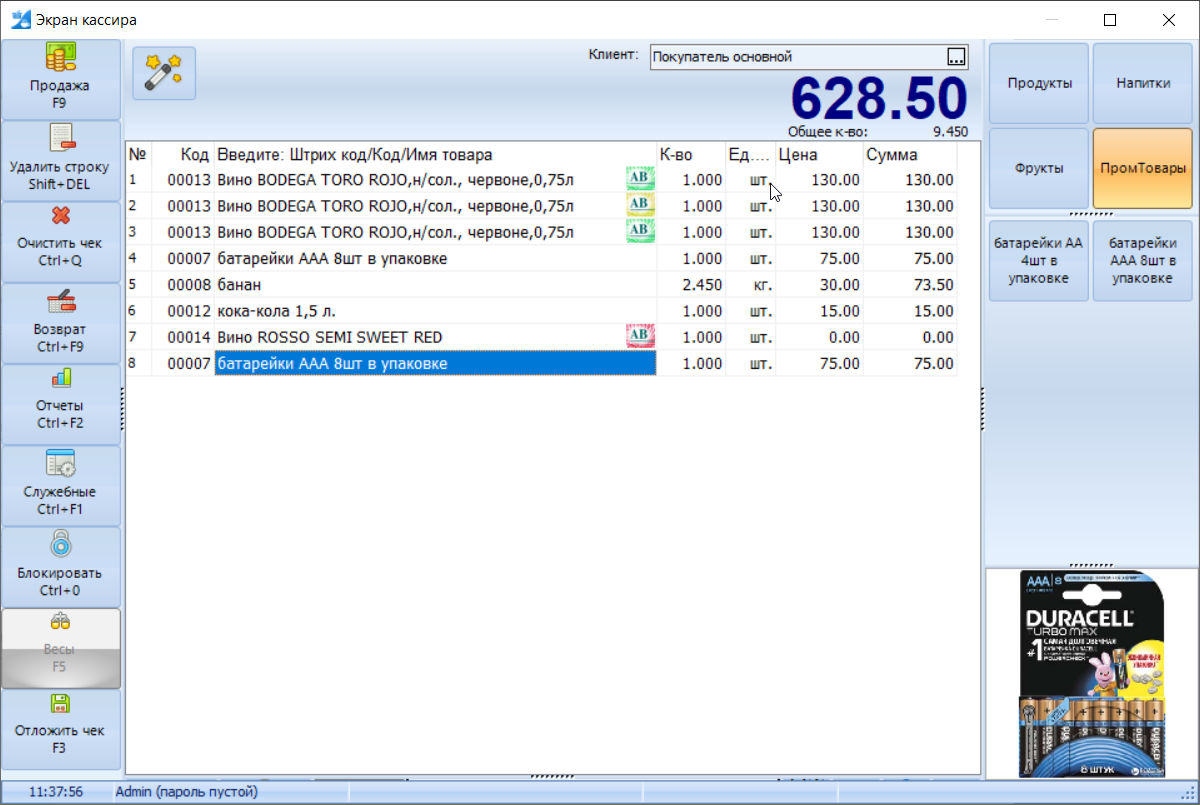
Кожен товар з Акцизною маркою буде окремим рядком. Такі товари не групуються (не підсумовуються) під час друку чека. І такий товар не можна змінити кількість.
Якщо потрібно товару змінити номер марки, або видалити, або призначити (наприклад, якщо товар був випадково не в групі Акциз, і програма не запросила введення автоматично) - це можна зробити вручну: “Чарівна паличка” - “Ввести акцизну марку” (F4):

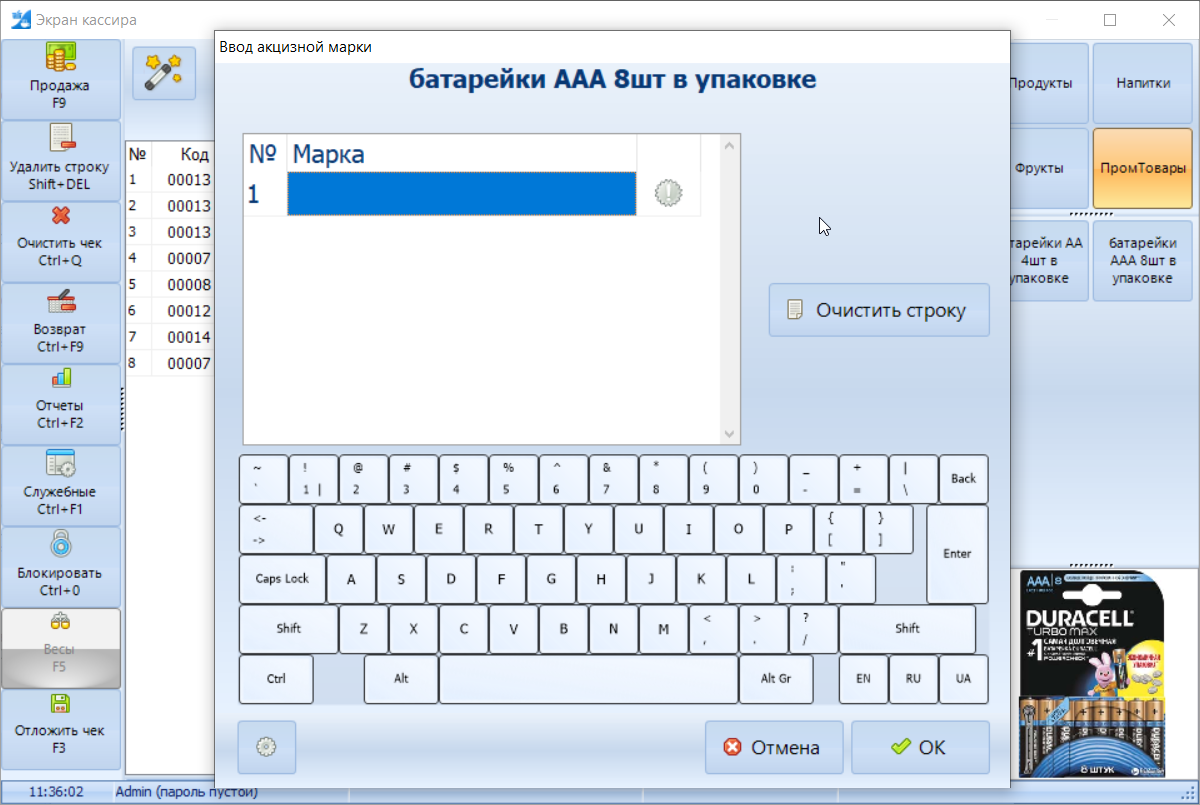
У цьому вікні можна видалити марку.
Є три режими роботи вікна введення акцизних марок:
- Автоматично закривається коли просканували всі марки.
- Вікно не закривається автоматично.
- Вікно автоматично не закривається, а нові сканування додаються до списку марок. Цей режим зручний для оптових продажів.
Керувати режимами внизу вікна “Параметри”:
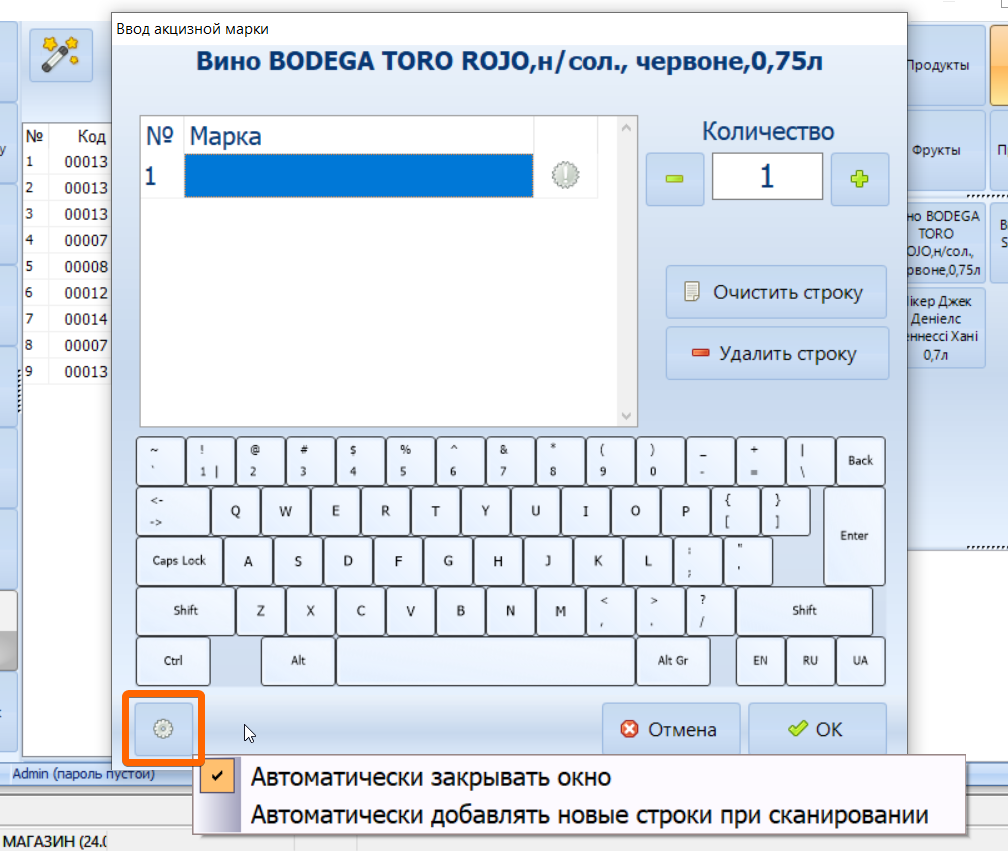
Як налаштувати роботу програми на роботу з Акцизними марками
- Створити правило для групи акцизних товарів у “Сервіс”-“Система знижок-бонусів та правил продажу”.
- Налаштувати РРО на нові параметри.
1. Правило запиту на введення марок виглядає так:
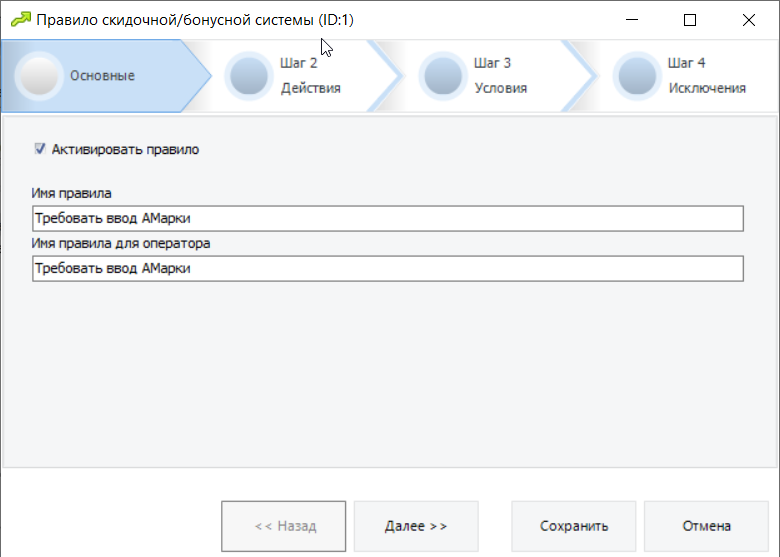
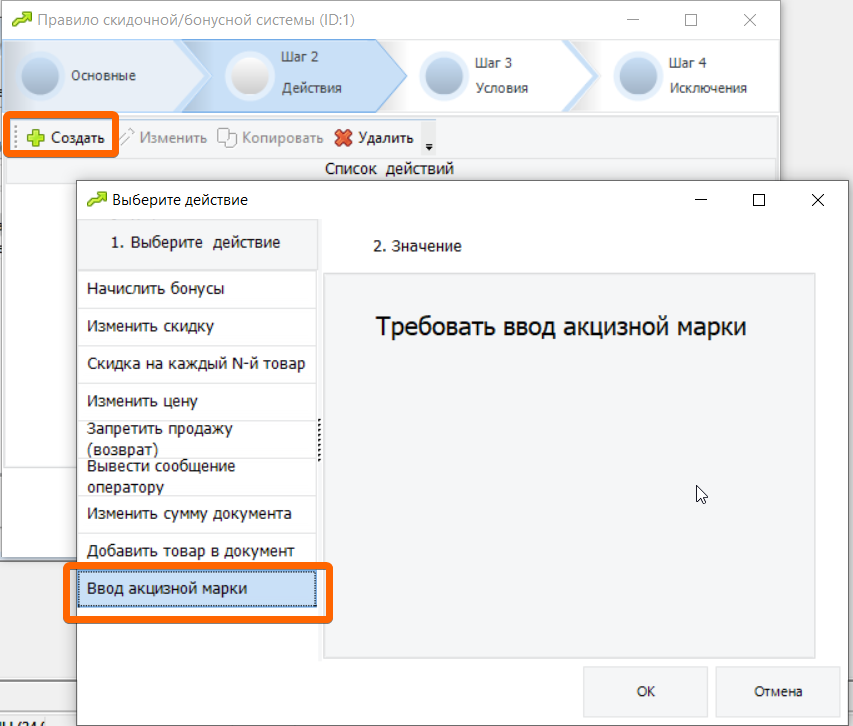
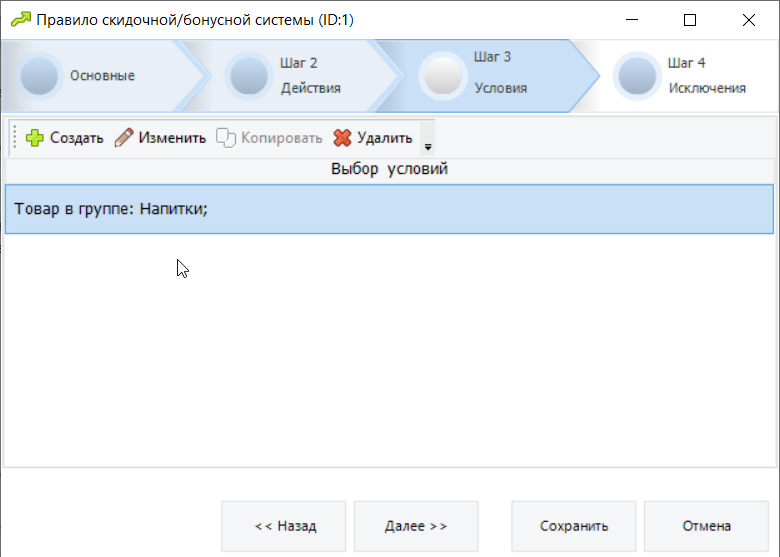
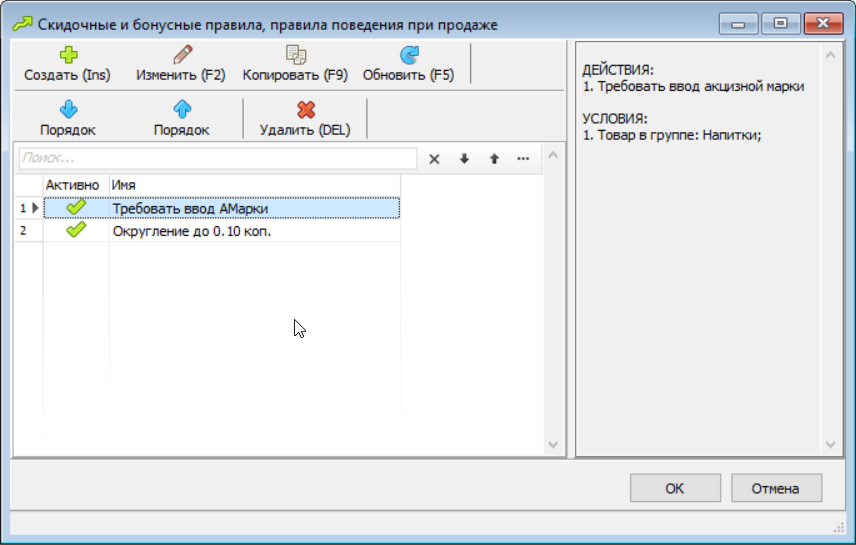
2. Округлення чека до 10 коп. тут.
3. Налаштувати РРО на нові параметри: “Сервіс”-“Торгівельне обладнання”. Вибрати потрібний РРО та виставити 2 параметри:
- Вставляти перед ім'ям товару код УКТЗЕД.
- Вибрати версію протоколу “08.2021 +”.
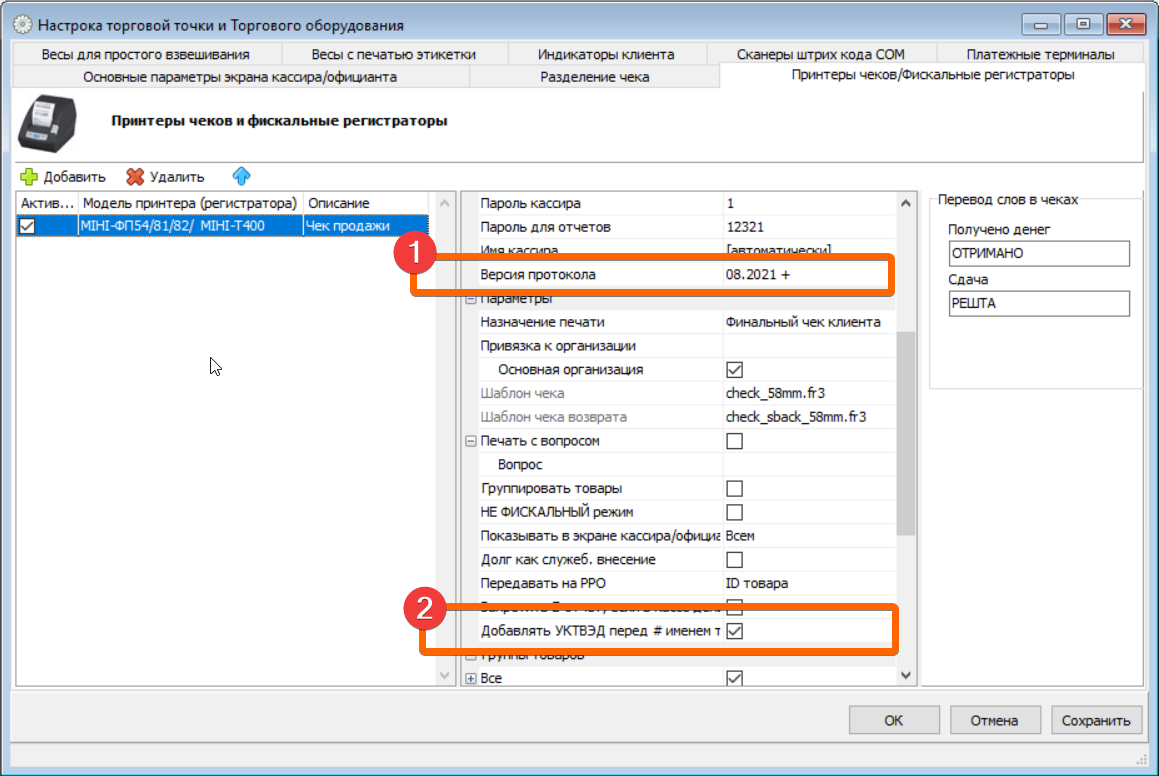
4. Якщо в поточній зміні були продажі на РРО, то потрібно зробити Z-звіт на РРО.**
Готово.
